
En la era digital, las imágenes se han convertido en un elemento esencial de nuestras vidas. Desde fotos familiares hasta imágenes profesionales, almacenamos una gran cantidad de imágenes en nuestras computadoras. Pero, ¿qué sucede cuando necesitas encontrar una imagen específica entre miles de archivos? La búsqueda de imágenes en tu computadora puede ser un desafío, especialmente si no tienes un sistema de organización eficiente. En este artículo, te guiaremos a través de los mejores métodos para encontrar imágenes en tu computadora, desde las herramientas de búsqueda integradas hasta las estrategias de gestión de archivos.
Comprender la organización de archivos
Antes de empezar a buscar imágenes, es crucial comprender cómo se organizan los archivos en tu computadora. La mayoría de los sistemas operativos utilizan una estructura jerárquica de carpetas, donde cada carpeta puede contener subcarpetas y archivos. Las imágenes generalmente se almacenan en carpetas específicas, como “Imágenes”, “Fotos”, “Capturas de pantalla” o incluso dentro de carpetas de proyectos o documentos relacionados.
Para comprender la estructura de archivos de tu computadora, puedes utilizar el explorador de archivos o el administrador de archivos de tu sistema operativo. Aquí te mostramos algunos pasos básicos⁚
- Abre el explorador de archivos⁚ En Windows, puedes presionar la tecla de Windows + E. En macOS, puedes abrir Finder.
- Navega por la estructura de carpetas⁚ Explora las diferentes carpetas en tu disco duro, incluyendo “Imágenes”, “Documentos”, “Descargas” y otras carpetas relevantes.
- Observa la fecha de creación y modificación⁚ La fecha de creación y modificación de un archivo puede ser una pista útil para encontrar imágenes recientes o específicas.
Herramientas de búsqueda integradas
La mayoría de los sistemas operativos incluyen herramientas de búsqueda integradas que te permiten encontrar archivos, incluyendo imágenes, de forma rápida y sencilla. Estas herramientas utilizan palabras clave y filtros para restringir los resultados de búsqueda.
Windows
En Windows, puedes utilizar la barra de búsqueda en la barra de tareas o el cuadro de búsqueda en el explorador de archivos. Para encontrar imágenes, puedes escribir palabras clave como “fotos”, “imágenes”, “capturas de pantalla” o incluso el nombre específico de la imagen que estás buscando. Puedes refinar tu búsqueda utilizando filtros como “Tipo de archivo” para seleccionar solo imágenes (JPEG, PNG, GIF, etc.).
macOS
En macOS, puedes utilizar la barra de búsqueda Spotlight ubicada en la esquina superior derecha de la pantalla. Puedes escribir palabras clave, nombres de archivos o incluso metadatos como la fecha de creación. Spotlight también te permite buscar imágenes en aplicaciones específicas, como Fotos o Safari.
Linux
En Linux, la mayoría de los entornos de escritorio incluyen una herramienta de búsqueda integrada. Puedes utilizar el cuadro de búsqueda o el administrador de archivos para encontrar imágenes. La mayoría de las distribuciones de Linux te permiten buscar por nombre de archivo, contenido del archivo y metadatos.
Gestión de archivos y organización de imágenes
Para encontrar imágenes de forma más eficiente, es esencial organizar tus archivos de forma lógica. Puedes utilizar diferentes estrategias de gestión de archivos, incluyendo⁚
Carpetas y subcarpetas
Crea una estructura de carpetas dedicada a tus imágenes. Puedes organizarlas por fecha, evento, tipo de imagen (fotos, capturas de pantalla, imágenes de stock) o cualquier otro criterio que te resulte útil. Por ejemplo, puedes tener una carpeta llamada “Imágenes” con subcarpetas para “Vacaciones 2023”, “Bodas”, “Proyectos”, etc.
Metadatos y etiquetas
Los metadatos son datos que describen un archivo, como el nombre del archivo, la fecha de creación, la ubicación geográfica y las etiquetas. Puedes utilizar metadatos y etiquetas para organizar tus imágenes de forma más detallada.
Muchos programas de gestión de imágenes, como Adobe Bridge o Lightroom, te permiten agregar etiquetas y metadatos a tus imágenes. Puedes utilizar etiquetas para categorizar tus imágenes por tema, ubicación o cualquier otro criterio relevante. Por ejemplo, puedes etiquetar imágenes de un viaje como “París”, “Torre Eiffel”, “Museo del Louvre” o “Francia”.
Software de gestión de imágenes
Existen varios programas de gestión de imágenes que te ayudan a organizar, editar y buscar imágenes de forma más eficiente. Algunos de los programas más populares incluyen⁚
- Adobe Bridge⁚ Un potente programa de gestión de imágenes que te permite organizar, etiquetar, editar y buscar imágenes.
- Adobe Lightroom⁚ Una herramienta de edición y gestión de imágenes de alta gama que ofrece opciones avanzadas de organización y búsqueda.
- Google Photos⁚ Una aplicación gratuita que te permite almacenar, organizar y compartir tus fotos en la nube.
- iCloud Photos⁚ Una aplicación de Apple que te permite sincronizar tus fotos entre tus dispositivos Apple y almacenarlas en la nube.
Búsqueda de imágenes utilizando herramientas de búsqueda
Si no recuerdas el nombre de la imagen o la ubicación exacta donde se encuentra, puedes utilizar herramientas de búsqueda para encontrarla.
Búsqueda por nombre de archivo
Si recuerdas parte del nombre del archivo, puedes escribirlo en la barra de búsqueda de tu sistema operativo. Si no recuerdas el nombre completo, puedes utilizar caracteres comodín como “*” o “?” para buscar archivos que coincidan con parte del nombre.
Búsqueda por contenido
Algunas herramientas de búsqueda te permiten buscar imágenes por contenido. Por ejemplo, puedes buscar imágenes que contengan un objeto específico, como un perro, un coche o una flor. Esta función es útil si no recuerdas el nombre del archivo o la ubicación de la imagen.
Búsqueda por metadatos
Si has agregado metadatos a tus imágenes, puedes utilizarlos para buscarlas. Por ejemplo, puedes buscar imágenes que estén etiquetadas con una ubicación específica, una fecha determinada o un tema específico.
Consejos para encontrar imágenes rápidamente
Aquí te damos algunos consejos adicionales para encontrar imágenes en tu computadora de forma rápida y eficiente⁚
- Utiliza filtros⁚ Los filtros de búsqueda te ayudan a reducir los resultados de búsqueda y encontrar las imágenes que estás buscando más rápido.
- Busca por fecha⁚ Si recuerdas la fecha aproximada en que tomaste la imagen, puedes utilizar el filtro de fecha para buscar imágenes dentro de un rango de fechas específico.
- Utiliza la función “Buscar en archivos”⁚ Algunas herramientas de búsqueda te permiten buscar dentro del contenido de los archivos. Esto es útil si no recuerdas el nombre del archivo pero recuerdas parte del texto que aparece en la imagen.
- Organiza tus imágenes regularmente⁚ Si organizas tus imágenes de forma regular, te será mucho más fácil encontrarlas cuando las necesites.
- Utiliza un sistema de nombres de archivos coherente⁚ Nombra tus archivos de forma lógica y coherente para que puedas encontrarlos fácilmente.
- Haz copias de seguridad de tus imágenes⁚ Las copias de seguridad te ayudan a proteger tus imágenes en caso de que se pierdan o se dañen los archivos originales.
Conclusión
Encontrar imágenes en tu computadora puede ser un desafío, pero con las estrategias y herramientas adecuadas, puedes hacerlo de forma eficiente. Comprende la estructura de archivos de tu computadora, utiliza las herramientas de búsqueda integradas, organiza tus archivos de forma lógica y aprovecha las funciones de metadatos y etiquetas. También puedes utilizar software de gestión de imágenes para organizar, editar y buscar imágenes de forma más eficiente. Con un poco de planificación y organización, puedes encontrar las imágenes que necesitas en segundos.
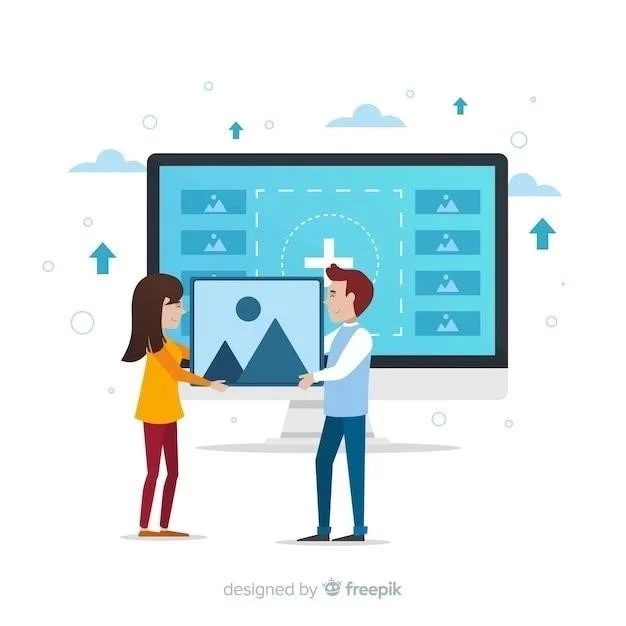
El artículo ofrece una guía práctica para encontrar imágenes en una computadora. La explicación de la organización de archivos es muy útil para los usuarios que no están familiarizados con la estructura de carpetas. La información sobre las herramientas de búsqueda integradas es precisa y relevante. Se recomienda incluir ejemplos específicos de comandos de búsqueda o filtros que se pueden utilizar en diferentes sistemas operativos para mejorar la experiencia del lector.
El artículo aborda un tema esencial para cualquier usuario de computadora: la búsqueda de imágenes. La explicación de la organización de archivos es clara y concisa, lo que facilita la comprensión de la estructura de almacenamiento. La mención de las herramientas de búsqueda integradas es útil, pero se podría ampliar la información sobre herramientas de terceros o software especializado en la gestión de imágenes. Además, sería interesante incluir ejemplos de cómo utilizar las herramientas de búsqueda para encontrar imágenes específicas, como por fecha, tamaño o tipo de archivo.
El artículo ofrece una guía práctica para encontrar imágenes en una computadora. La explicación de la organización de archivos es fundamental para comprender la estructura de almacenamiento de las imágenes. La mención de las herramientas de búsqueda integradas es útil, pero se podría ampliar la información sobre herramientas de búsqueda avanzadas, como la búsqueda por metadatos o la utilización de filtros específicos para refinar los resultados. Se recomienda incluir ejemplos concretos de cómo utilizar estas herramientas para encontrar imágenes específicas.
El artículo presenta una visión general útil sobre la búsqueda de imágenes en una computadora. La explicación de la organización de archivos es clara y concisa. La mención de las herramientas de búsqueda integradas es un punto positivo, pero se podría ampliar la información sobre herramientas de terceros o software especializado en la gestión de imágenes. Se recomienda incluir ejemplos específicos de cómo utilizar estas herramientas para encontrar imágenes específicas, como por fecha, tamaño o tipo de archivo.
El artículo presenta un enfoque práctico para la búsqueda de imágenes en una computadora. La guía paso a paso para comprender la organización de archivos es muy útil para los usuarios que no están familiarizados con la estructura de carpetas. La información sobre las herramientas de búsqueda integradas es precisa y relevante. Se recomienda incluir ejemplos específicos de comandos de búsqueda o filtros que se pueden utilizar en diferentes sistemas operativos para mejorar la experiencia del lector.
Este artículo ofrece una introducción clara y concisa a las estrategias para encontrar imágenes en una computadora. La explicación de la organización de archivos es fundamental para cualquier usuario que desee optimizar su búsqueda. La mención de las herramientas de búsqueda integradas es un punto clave, ya que facilita la búsqueda rápida y eficiente de imágenes. Sin embargo, sería beneficioso ampliar la información sobre herramientas de búsqueda avanzadas, como la búsqueda por metadatos o la utilización de filtros específicos para refinar los resultados.
El artículo es una excelente introducción a las técnicas de búsqueda de imágenes en una computadora. La explicación de la organización de archivos es fundamental para cualquier usuario que desee optimizar su búsqueda. La mención de las herramientas de búsqueda integradas es un punto clave, ya que facilita la búsqueda rápida y eficiente de imágenes. Se recomienda incluir información sobre herramientas de búsqueda avanzadas, como la búsqueda por metadatos o la utilización de filtros específicos para refinar los resultados.